Как обновить Directx на Windows 7, или Что такое "Директ"?
Сегодня мы поговорим о том, как обновить DirectX на Windows 7. Данный вопрос крайне важен для тех, кто активно использует графику компьютера. Но сначала давайте поговорим, что же вообще из себя представляет этот самый Директ.
Что это такое?
Прежде чем думать, как обновить DirectX на Windows 7, давайте обсудим, что это такое. Как известно, для работы с графикой и разными данными компьютеру требуются специальные модули и библиотеки (их можно найти в папке System32 в формате .dll). Если на вашем железном друге нет каких-нибудь "наборов", то вы не сможете пользоваться программами в полной мере. В лучшем случае, они будут тормозить, в худшем - не запустятся вообще.
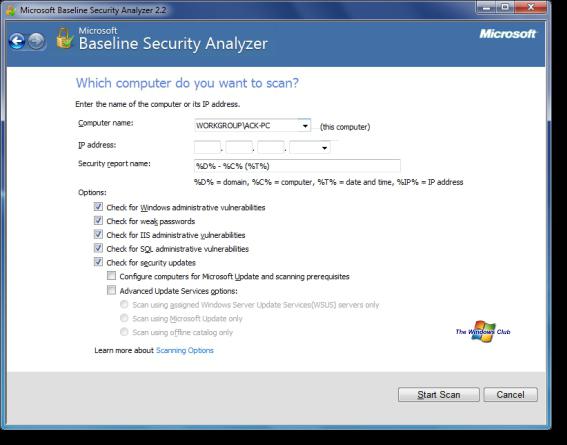
DirectX - это набор API (этих самых библиотек и модулей), который помогает решать различные задачи, связанные с приложениями/играми/программами. Довольно часто (в современном мире уже практически постоянно) Директ используется во время написания игр. Например, подключаемые библиотеки позволяют работать с 2D и 3D графикой. Теперь можно подобраться поближе к вопросу о том, как обновить DirectX на Windows 7.
А надо ли?
Прежде чем садиться за компьютер и что-то обновлять, необходимо хорошенько подумать, а надо ли это вам. Дело в том, что более новые программы требуют большего количества ресурсов и, как правило, если вы сидите на старых программах, то можно обойтись и более поздними версиями. В случаях, когда вы следите за передовыми новшествами в индустрии компьютерных игр, скажем, то вам просто необходимо все время отслеживать DirectX. Последняя версия ее на данный момент - 11.2.
Итак, если вы задумались, стоит ли вам вообще трогать ваш Директ, сначала нужно посмотреть, какая версия у вас стоит. Сделать это довольно легко. В "Поиске" в меню "Пуск" наберите dxdiag и нажмите Enter (также можно нажать Win+R и набрать данную комбинацию). Перед вами откроется окно, в котором будут отражены сведения об операционной системе. Ближе к концу вы увидите надпись "Версия DirectX" - тут и нужно смотреть, что именно у вас установлено.
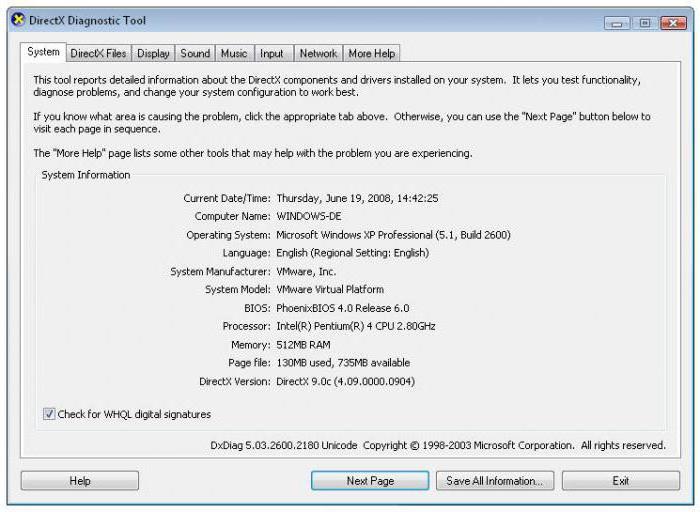
Автоматическая "обнова"
Если вы не знаете, как обновить DirectX на Windows 7 без проблем, тогда вам подойдет автоматическое обновление. Оно осуществляется при помощи специального центра, введенного службой Windows - это центр обновления.
Для начала зайдите в этот центр. Обычно он "спрятан" в трее "пуска", недалеко от часов. После того как вы запустите центр обновления Windows 7, запустите проверку "обнов". Вам потребуется интернет-подключение. Теперь дождитесь завершения проверки. Когда процесс завершится, загляните в доступные обновления. Там вы найдете строчку "DirectX". Поставьте галочку напротив данной надписи и загрузите на ваш компьютер. После этого дождитесь, пока компьютер сам сделает все необходимое. Завершите работу с компьютером (сделайте "Log off" или перезагрузитесь) - таким образом вы сможете автоматически обновить DirectX бесплатно.
Обновление вручную
Конечно же, если вы не доверяете центру обновления Windows, то можно легко возложить всю работу на свои плечи. К счастью, это не такой трудоемкий процесс, который будет отнимать у вас много сил и времени.
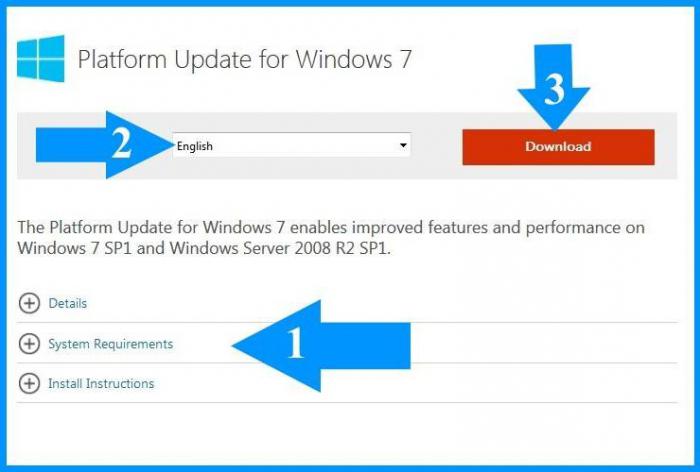
Для того чтобы понять, как обновиться DirectX на Windows 7 своими руками, зайдите на сайт поддержки Майкрософт. Там можно найти все необходимые вам пакеты Директа. Кроме того, с выпуском Windows 8 и 8.1, на сайте можно посмотреть совместимость того или иного DirectX с вашей ОС.
Зайдите на сайт и выберите "обновление DirectX". После этого выберите свою операционную систему и начните загрузку файла. По завершении начните установку. Следуйте всем указаниям, после чего компьютер выдаст сообщение об успешном завершении установки драйверов. Таким образом можно ответить на вопрос о том, как обновить DirectX на Windows 7. Но бывают и более "запущенные" случаи. Сейчас мы поговорим о самой распространенной проблеме, с которой сталкиваются многие игроки компьютерных игр.
Обновил, а толку нет
Может сложиться и такая ситуация, когда вы решили обновить DirectX до последней версии, "обновились", а при запуске приложения все равно возникают проблемы. Тогда, как правило, люди начинают высказывать свое недовольство программистам. Но их вины тут нет на самом деле. Так что же делать, если вы поставили Директ последней "модели", а проблемы с запуском игр и программ не ушли? Давайте разбираться.
Первым делом на что следует обратить внимание ? На то, что происходит в момент "сбоя" работы "проги". Обычно, если проблема кроется в DirectX, то компьютер самостоятельно сообщит вам, в чем же дело. Но основная проблема состоит в том, что не все способны понять, чего "не хватает" вашему железному другу для запуска приложения. Итак, если у вас не решились проблемы после переустановки Директа, запишите то, что "выдает" компьютер в ответ на попытки запуска. Это очень важно для решения проблемы.
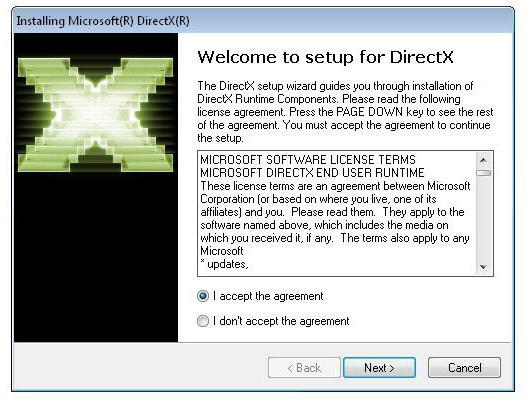
С огромной долей вероятности, грешить на Директ Икс необходимо тогда, когда вы увидите, что у вас не установлена какая-нибудь библиотека. Как уже говорилось ранее, подобные дополнения имеют формат .dll. Таким образом, когда в очередной раз вместо игры появится окно с ошибкой, посмотрите, какой библиотеки нет.
После того как вы запишете ее, приступайте к поиску. Первым делом загляните в папку System32, которая находится в Windows. Поищите там необходимую библиотеку. Нашли? Значит, проблема кроется в вашей системе, а не в DirectX. В данном случае попробуйте переустановить вашу Windows и снова установить Директ последней версии.
В случае, когда нужной dll-библиотеки не обнаружено, необходимо ее скачать. Сделать это можно на сайте Майкрософта или при помощи поискового запроса. Будьте осторожны - скачивайте файлы с проверенных сайтов. Иначе, вам могут попасться вирусы, зашифрованные под важные библиотеки. Когда файл скачан, неоходимо его распаковать (обычно такие модули скачиваются в архивах), после чего добавить в систему. Зайдите в System32 и просто "перетащите" файл-библиотеку туда (не в какую-нибудь вложенную папку). Перезагрузитесь - обновленный DirectX и нужные библиотеки на вашем компьютере!
Похожие статьи
- Что за ошибка d3dx9_43.dll: причины появления и методы устранения
- Фикус Бенджамина – идеальное растение для любого интерьера
- Скарлатина у взрослых: эпидемиология, симптомы, осложнения
- Как пересадить фиалку? Фиалки комнатные: уход, фото
- Все о том, как достать симку из "Айфона" 4
- Нарядные платья для девочек своими руками
- Пересадка цикламена в домашних условиях
